دليل شامل عن الـ PNR وملفات الحجز لشركات السفر والسياحة
تتميز شركات السفر والسياحة ببعض الخصائص نظرًا لطبيعة النشاط ومتطلباته والخدمات المقدّمة عنه. ويسهل عليك من خلال دفترة متابعة نشاطك بالطريقة المثلى عن طريق تطبيقي ملفات الحجز والـ PNR،
حيث يسمحان لك بإضافة كل الخدمات والبيانات والميزانية الخاصة بحجز كل عميل من خلال ملفات الحجز، وإنشاء فواتير أشمل تقابل فيها سعر شراء وسعر بيع كل خدمة يشتريها عميلك، لاحتساب الأرباح، وتيسير الوصول للبيانات من خلال الـ PNR.
كيفية إضافة ملف حجز
يشمل ملف الحجز جميع البيانات والخطط والميزانية الخاصة بحجز كل عميل.
اضغط على “أضف ملف الحجز” المنسدلة عن “ملفات الحجز” بالقائمة الرئيسية .
قم بإضافة بيانات ملف الحجز:
- مسمى: اسم الملف الخاص بالحجز كما سيظهر في قائمة ملفات الحجز بالحساب.
- رقم الملف: رقم أو كود يميز ملف الحجز ويوضع تلقائيًا بشكل تسلسلي، ويمكن تعديله أو تغيير طريقة التسلسل من خلال ضبط “إعدادات الترقيم المتسلسل” داخل الحساب .
- تاريخ الوصول: تاريخ وصول العملاء المسافرين المضمنين داخل ملف الحجز.
- تاريخ الإنتهاء: تاريخ انتهاء الحجز وعودة المسافرين المعينين في ملف الحجز.
- الوصف: تقديم وصف عام عن طبيعة ملف الحجز الجديد أو أي ملاحظات.
- الوسوم: كتابة كلمات دلالية عن ملف الحجز للمساعدة في عمليات البحث داخل البرنامج.
- العميل: اختيار أحد العملاء من القائمة إذا ارتبط ملف الحجز بعميل معين.
- الميزانية: تحديد القيمة الإجمالية لميزانية ملف الحجز.
اضغط على زر “حفظ”.
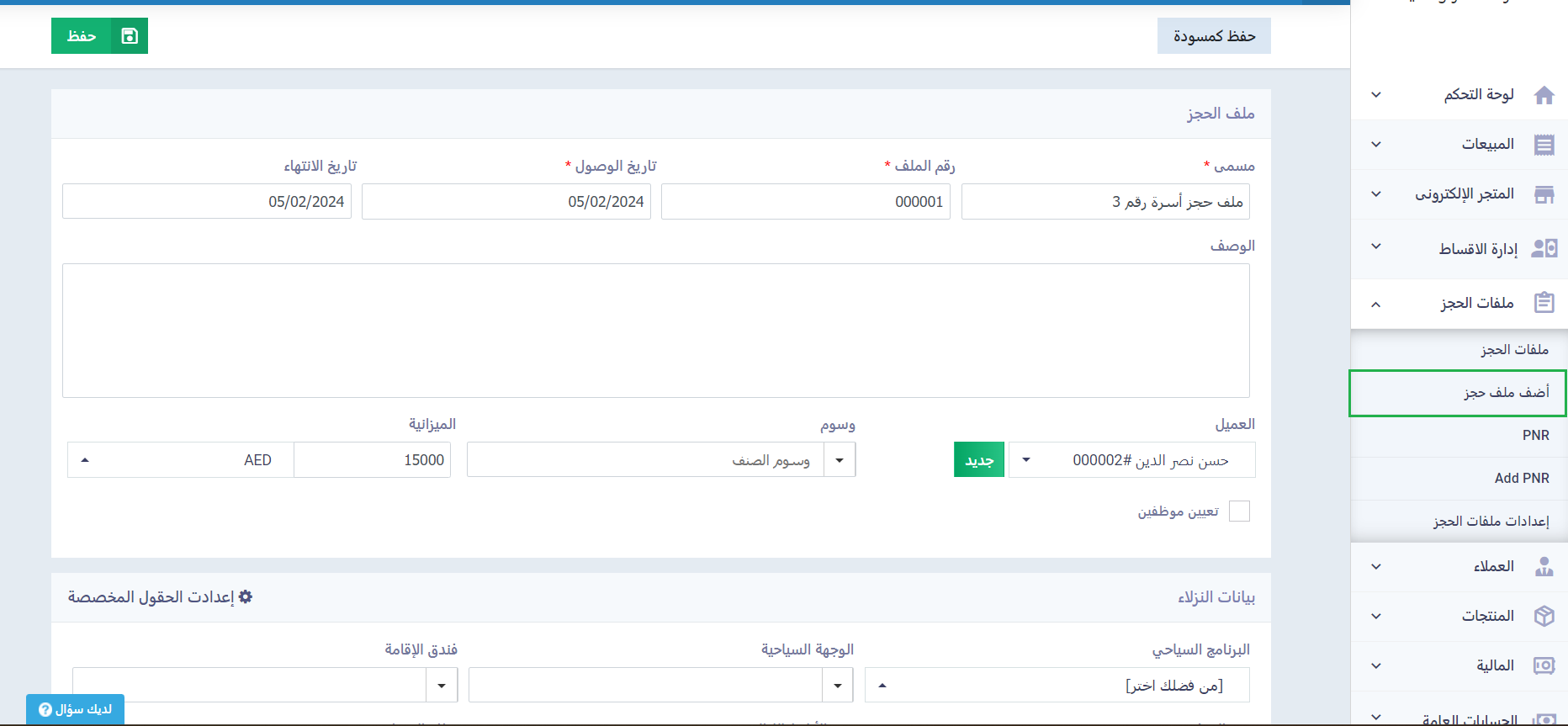
أدخل بيانات النزلاء كالتالي:
- البرنامج السياحي: اختر من القائمة المنسدلة نوع البرنامج السياحي ما بين: (سياحة خارجية – سياحة داخلية – شهر عسل – نايل كروز – الحج والعمرة – تذاكر طيران).
- الوجهة السياحية: اكتب اسم البلد أو المكان المتوجه إليه من قِبل العميل واضغط على زر “Enter”.
- فندق الإقامة: اكتب اسم الفندق واضغط على زر “Enter”.
- نوع الغرفة: اختر من القائمة المنسدلة نوع الغرفة ما بين: (غرفة مفردة – غرفة مزدوجة – غرفة ثلاثية – جناح).
- عدد الأيام/ الليالي: اكتب العدد واضغط على زر “Enter”.
- نظام الوجبات: اختر من القائمة المنسدلة نوع الغرفة ما بين: (إقامة شاملة – نصف إقامة تشمل فطار وعشاء فقط).
- عدد الأفراد: اكتب العدد واضغط على زر “Enter”.
- عدد الراشدين: اكتب العدد واضغط على زر “Enter”.
- عدد الأطفال: اكتب العدد واضغط على زر “Enter”.
- صورة بطاقة الهوية: ارفع صورة بطاقة الهوية الخاصة بالعميل في شكل صورة أو ملف pdf.
- رقم الهاتف: اكتب رقم هاتف العميل.
- البريد الإلكتروني: اكتب البريد الإلكتروني الخاص بالعميل.
- بيانات المرافقين: ادخل اسماء المرافقين وأي بيانات تود ذكرها عنهم.
اضغط على زر “حفظ”.
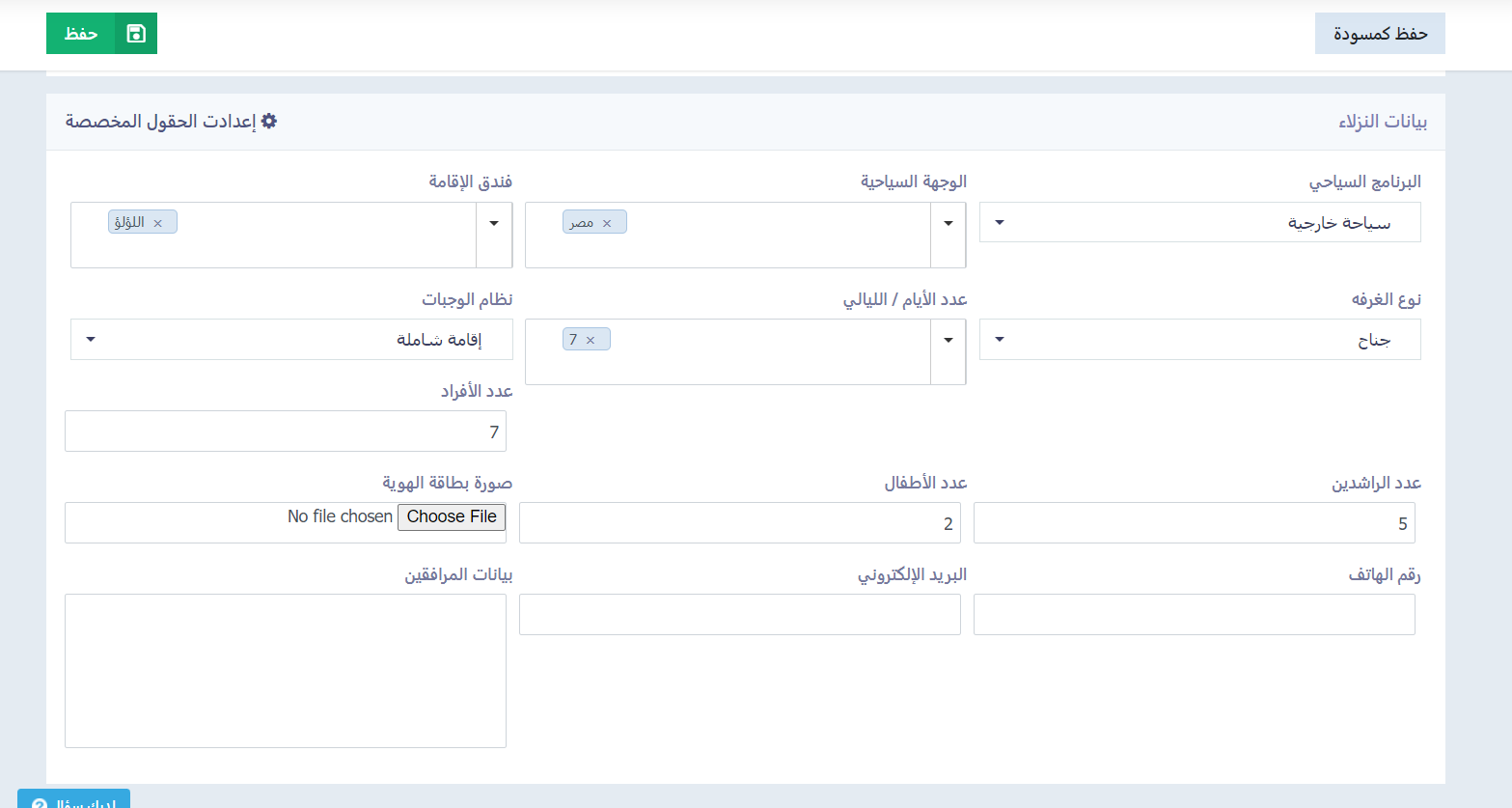
إعدادات ملف الحجز
رغم تهيئة النظام الحقول المتعلقة بشركات السفر والسياحة لتلائم طبيعة النشاط، يمكنك إعادة ضبط هذه الحقول والخصائص بسهولة من خلال الإعدادات.
اضغط على “إعدادات ملفات الحجز” المنسدلة عن “ملفات الحجز” بالقائمة الرئيسية.
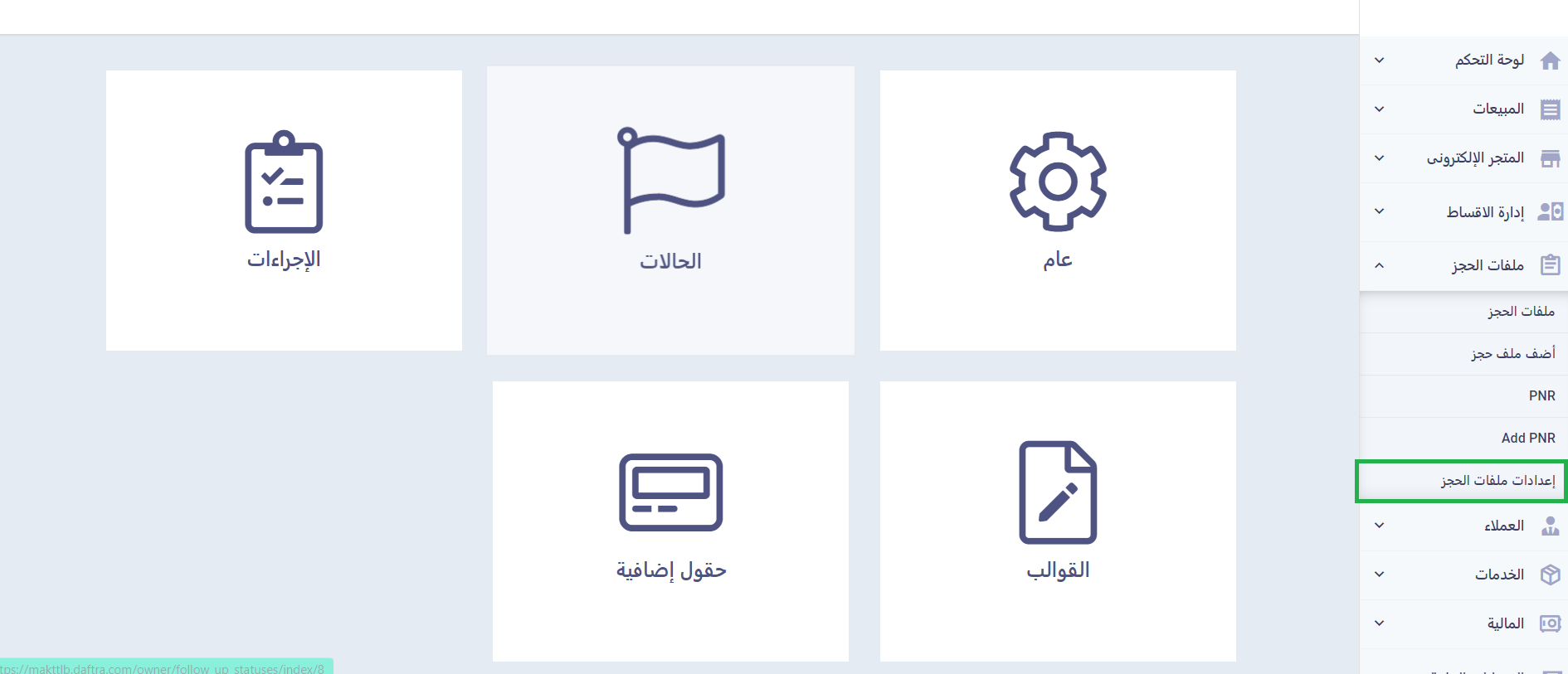
الإعداد الأول: حساب الميزانية
بعد الضغط على “إعدادات ملف الحجز”، اضغط على “عام”
اختر حساب الميزانية من القائمة المنسدلة ليكون أحد الخيارين التاليين:
- المصروفات: في هذه الحالة تتم مقارنة المصروفات وفواتير الشراء المسندة لملف الحجز بإجمالي ميزانية المشروع.
- الفواتير: في هذه الحالة تتم مقارنة فواتير البيع المسندة لملف الحجز بإجمالي ميزانية المشروع.
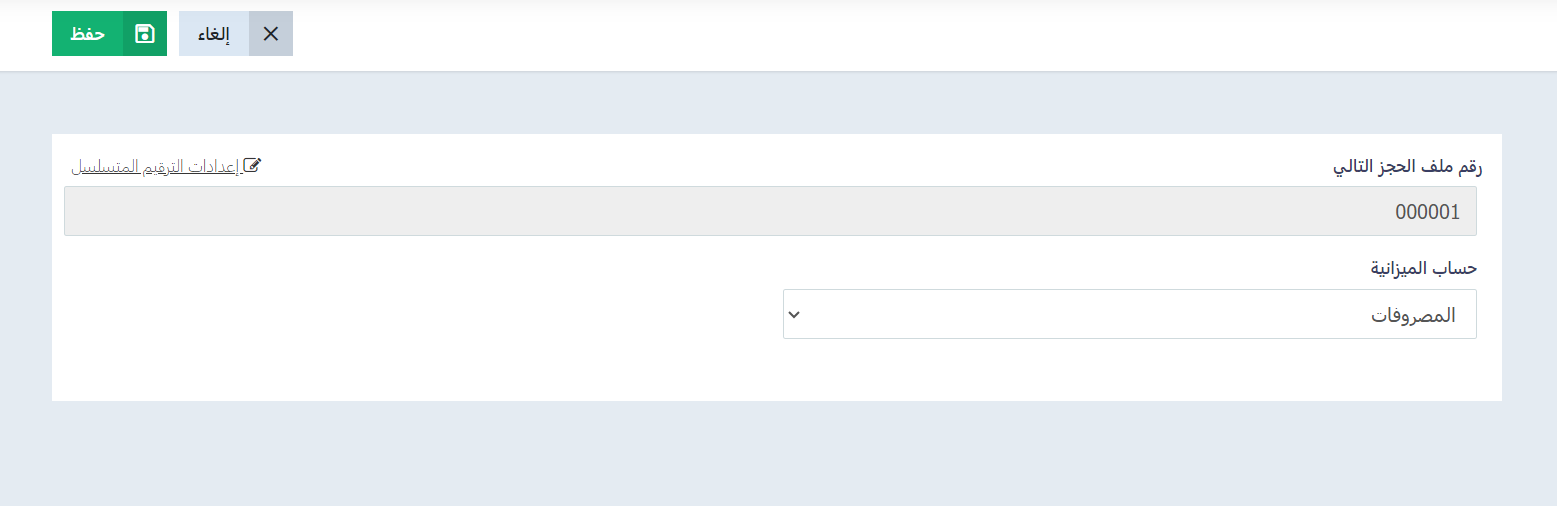
يتم احتساب إجمالي المصروفات أو الفواتير مقارنة بالميزانية كما يتضح في المخطط. تظهر نسبة ما تم إنفاقه ونسبة المبلغ المتبقي.
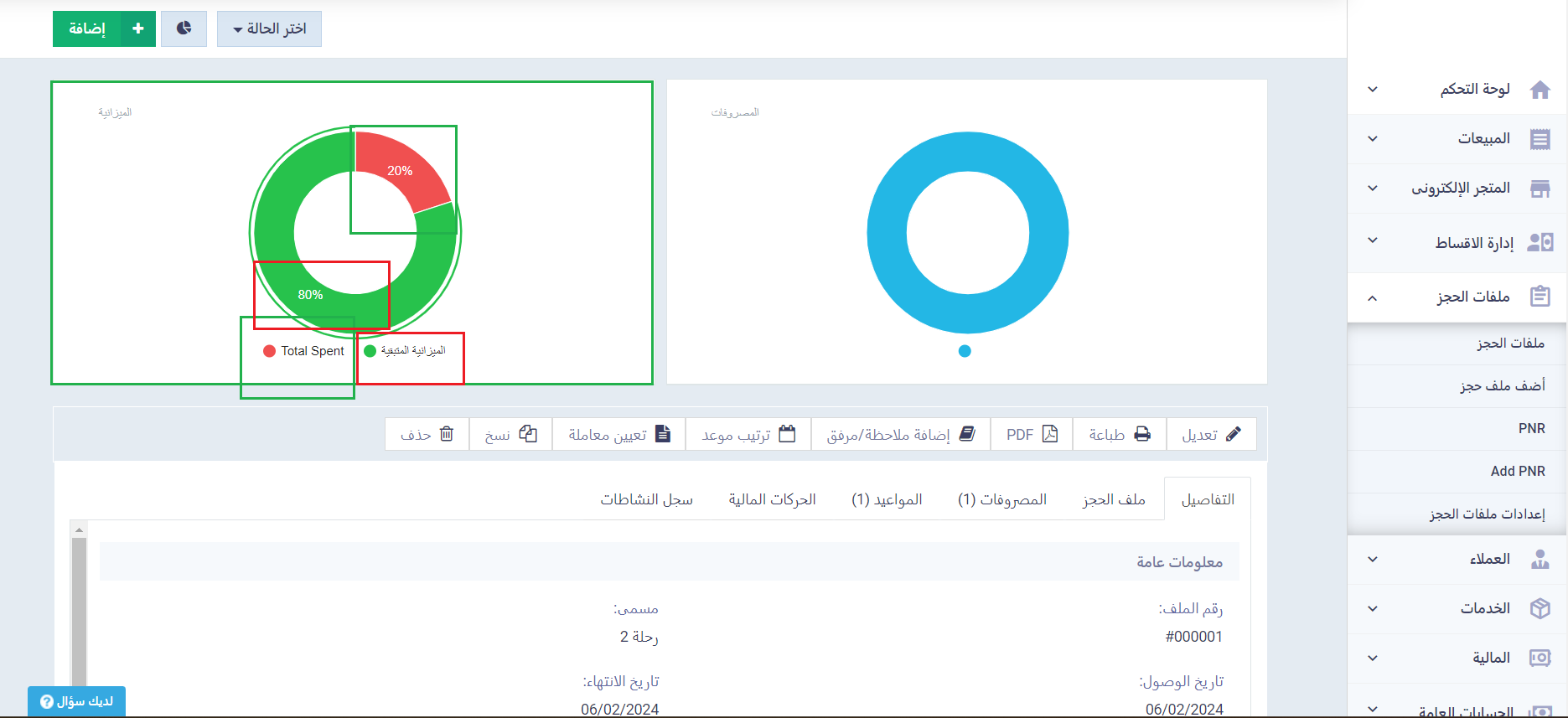
الإعداد الثاني: الحالات
بعد الضغط على “إعدادات ملف الحجز”، اضغط على “الحالات”
تجد حالات ملف الحجز جاهز بالشكل التالي:
- تحت الإعداد بالحالة: مفتوح.
- تمت الجدولة بالحالة: مفتوح.
- بداية التحرك (ذهاب) بالحالة: مفتوح.
- جاري بالحالة: مفتوح.
- عودة بالحالة: مفتوح.
- انتهى بالحالة: مغلق.
- تم التأجيل بالحالة: مغلق.
- تم الإلغاء بالحالة: مغلق.
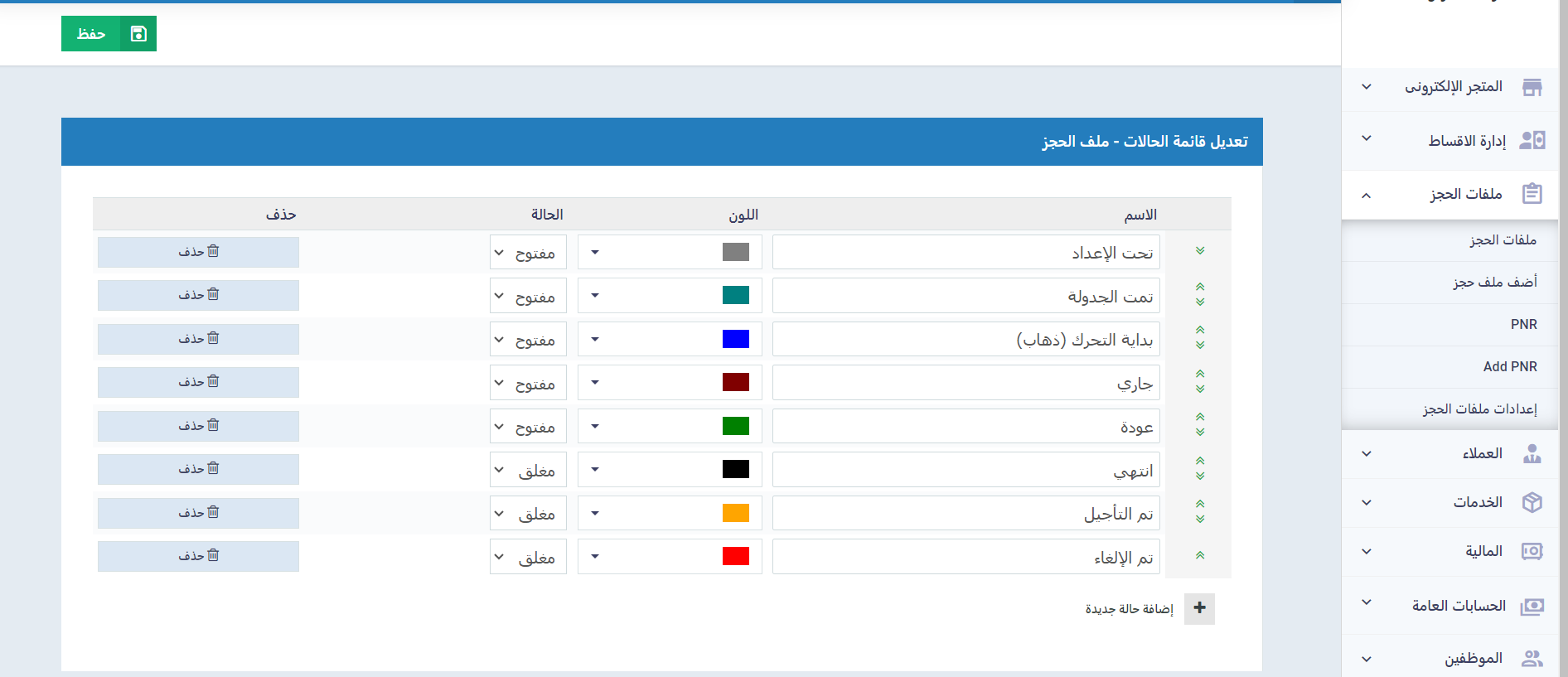
الإعداد الثالث: الإجراءات
بعد الضغط على “إعدادات ملف الحجز”، اضغط على “الإجراءات”
تجد الإجراءات التالية منشأة تلقائيًا:
- استقبال.
- مرافقة.
- توصيل.
- تسكين.
- إرشاد سياحي.
- طلب تعديل البرنامج السياحي.
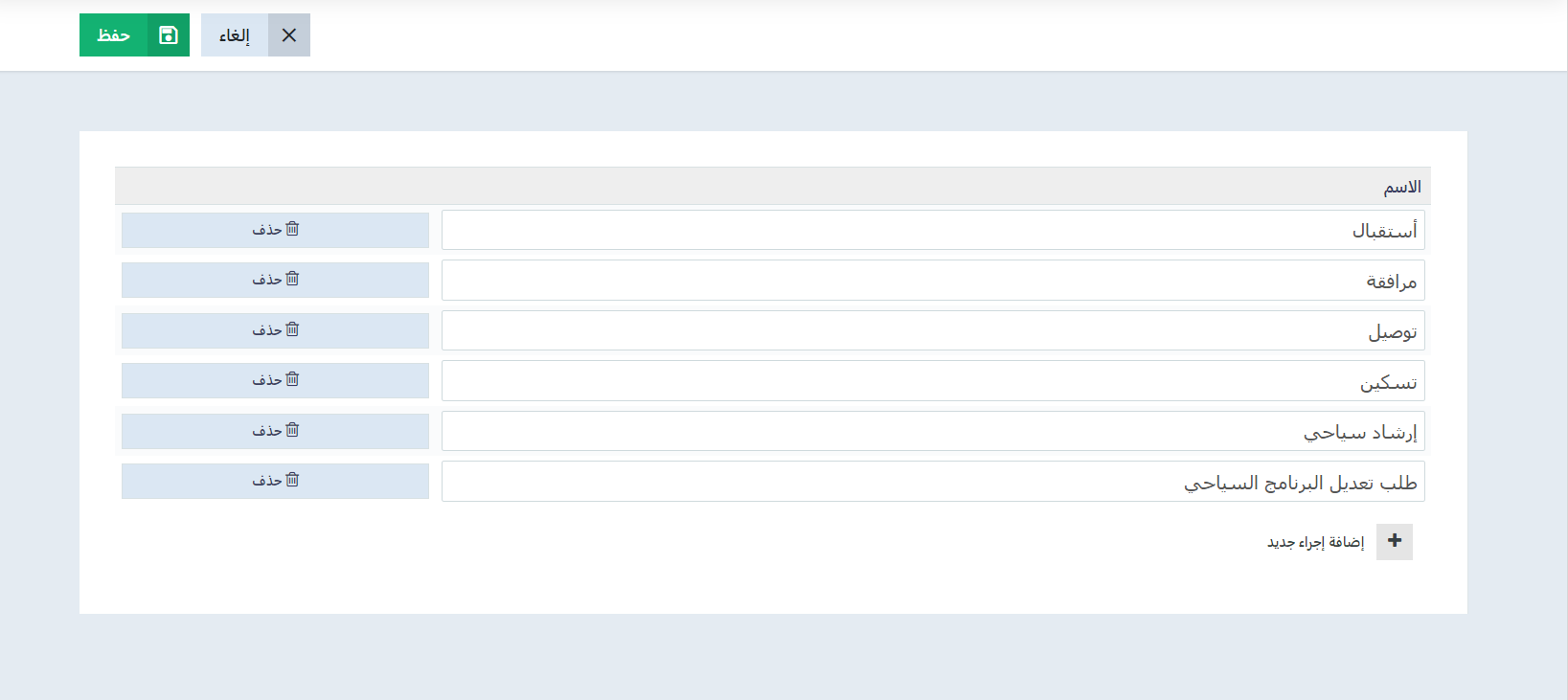
تُستخدَّم الإجراءات عند ترتيب موعد بملف الحجز.
اضغط على زر “ترتيب موعد”.
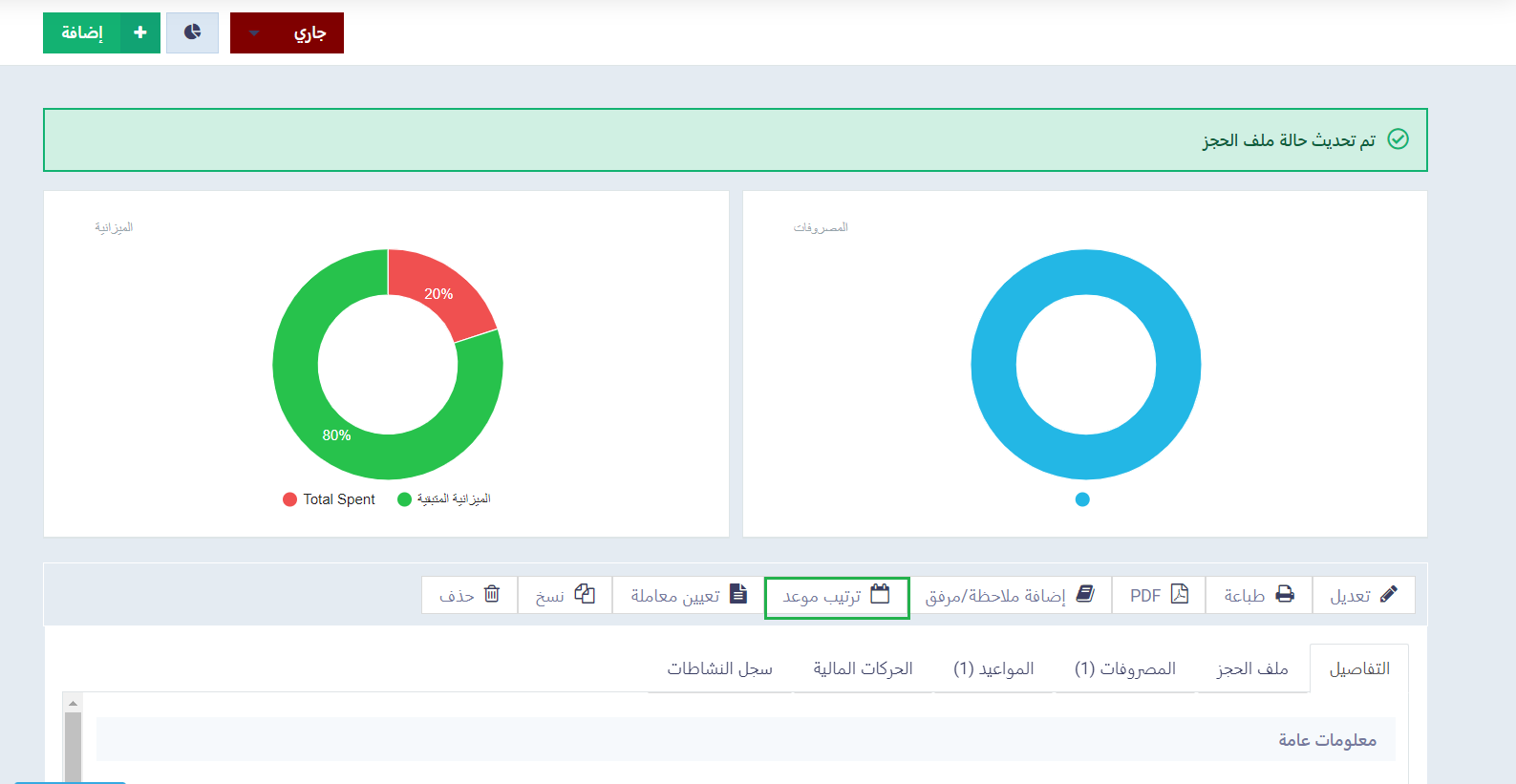
واختر الإجراء المتعلق بهذا الميعاد.
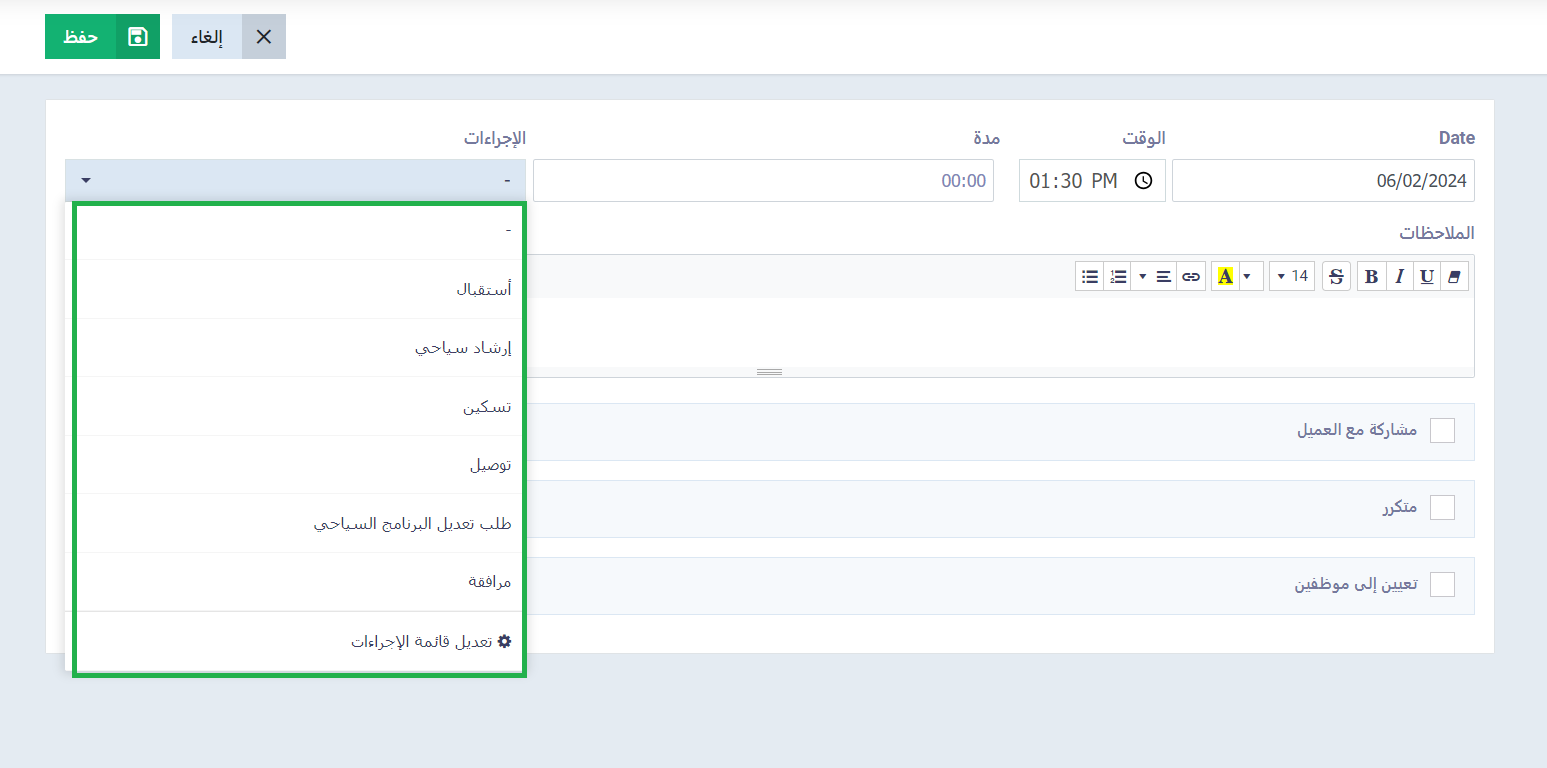
الإعداد الرابع: قالب ملف الحجز
بعد الضغط على “إعدادات ملف الحجز”، اضغط على “القوالب”
يظهر لك قالب ملف الحجز شامل بيانات ملف الحجز الأساسية، ويسمح لك باختيار الحقول المراد إضافتها على الملف عند طباعته أو تحميله كـ pdf بطريقة السحب والإفلات.

الإعداد الخامس: الحقول الإضافية لملف الحجز
عند إنشاء ملف الحجز تجد بعض البيانات الخاصة بالنزلاء، يمكنك التحكم في هذه الحقول من خلال إعدادات الحقول الإضافية لملف الحجز.
بعد الضغط على “إعدادات ملف الحجز”، اضغط على “حقول إضافية”
تجد كل الحقول الخاصة ببيانات النزلاء، يمكنك تعديل الاسم لحقل أو البيانات المخزنة بالقوائم المنسدلة لحقل آخر، كما يتاح لك حذف وإضافة الحقول التي تريدها.
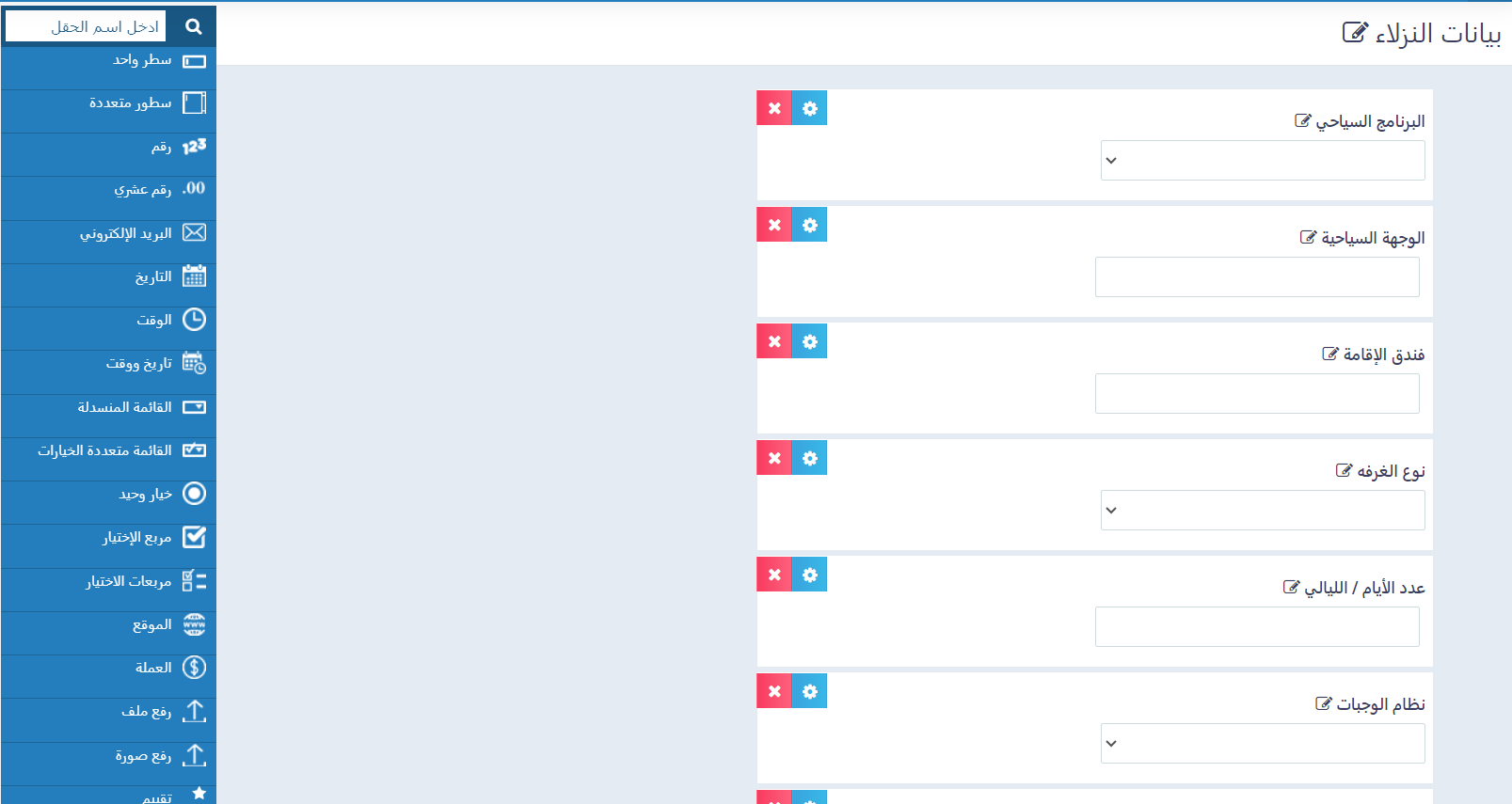
ما هو الـ PNR وكيفية إضافته
من خلال تطبيق الـ PNR يمكنك إضافة فاتورة مبيعات وفاتورة مشتريات للخدمة المقدمة من نفس الشاشة وهو ما يسهل طريقة العمل بالبرنامج كما يسهل عملية احتساب الأرباح عن كل خدمة.
اضغط على “إضافة/ Add PNR” المنسدلة عن “ملفات الحجز” بالقائمة الرئيسية
وادخل البيانات الاعتيادية لفاتورة المبيعات، بالإضافة لسعر شراء كل بند والمورد.
بعد استكمال البيانات اضغط على زر “حفظ”.
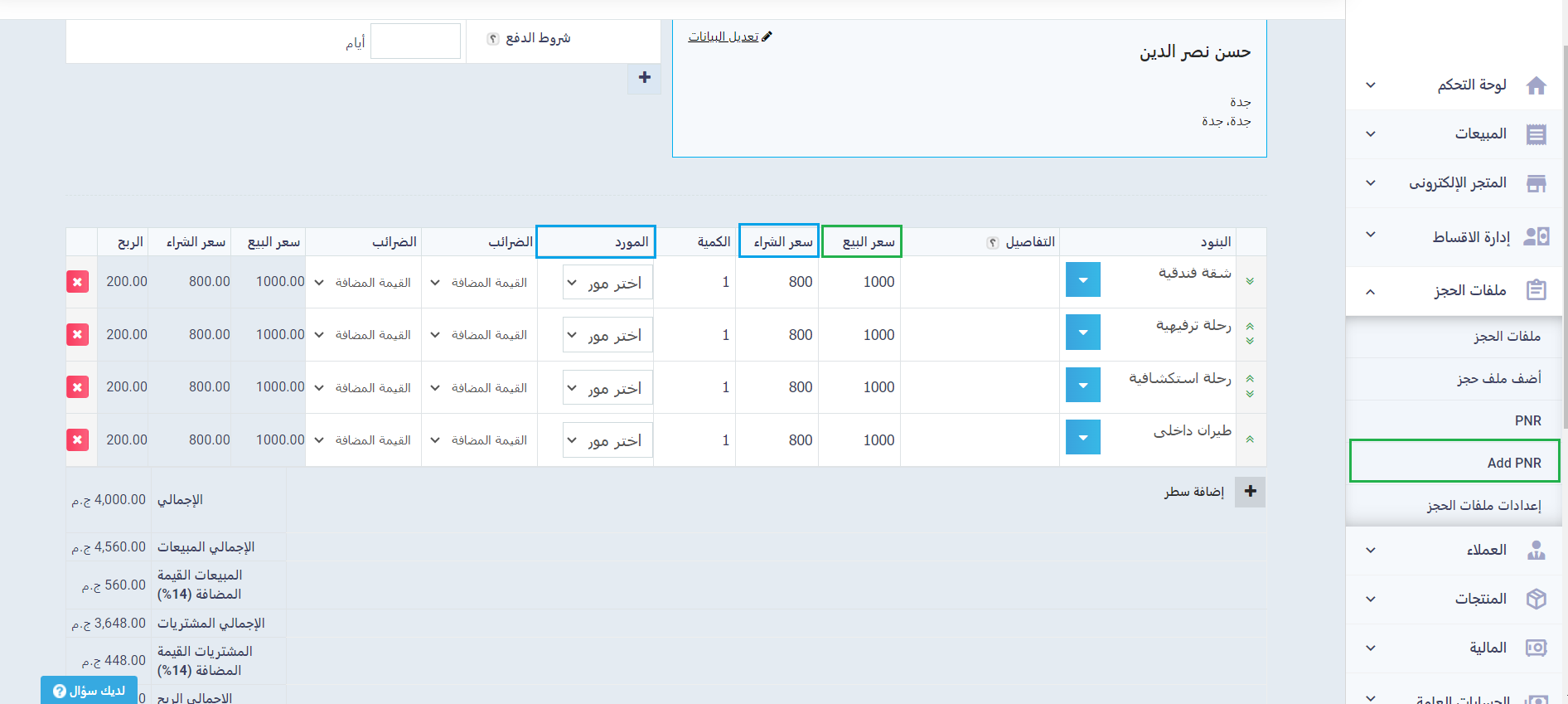
يظهر لك الـ PNR بعد الحفظ بالشكل التالي، تلاحظ ظهور إجمالي الربح، وربح كل بند، ويمكنك الحذف والتعديل.
يمكنك إضافة الـ PNR داخل ملف الحجز المرتبط به، لتيسير متابعة واحتساب ميزانية حجز العميل.
